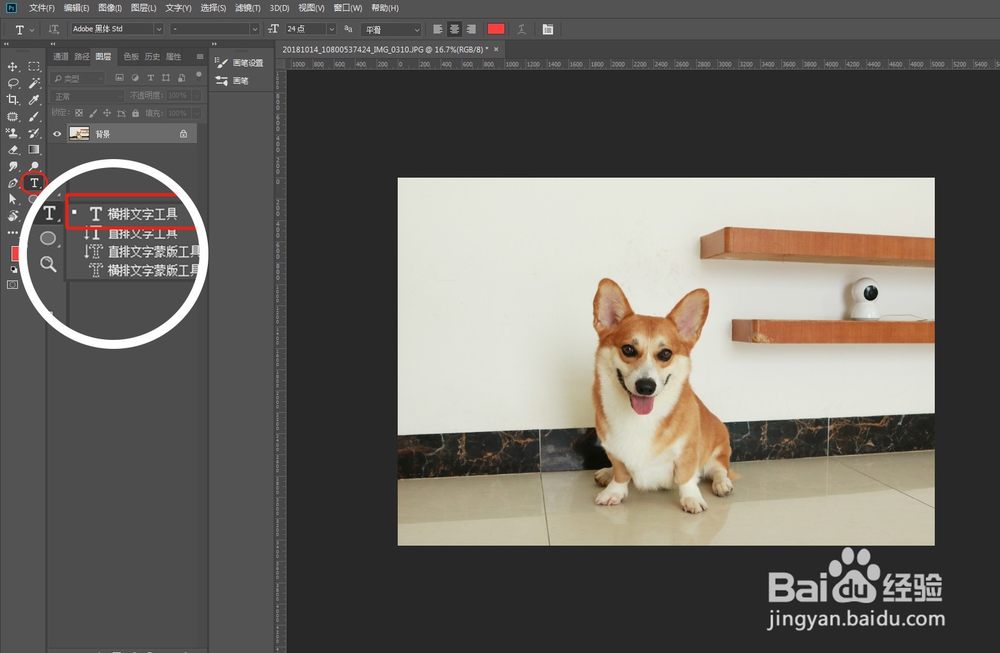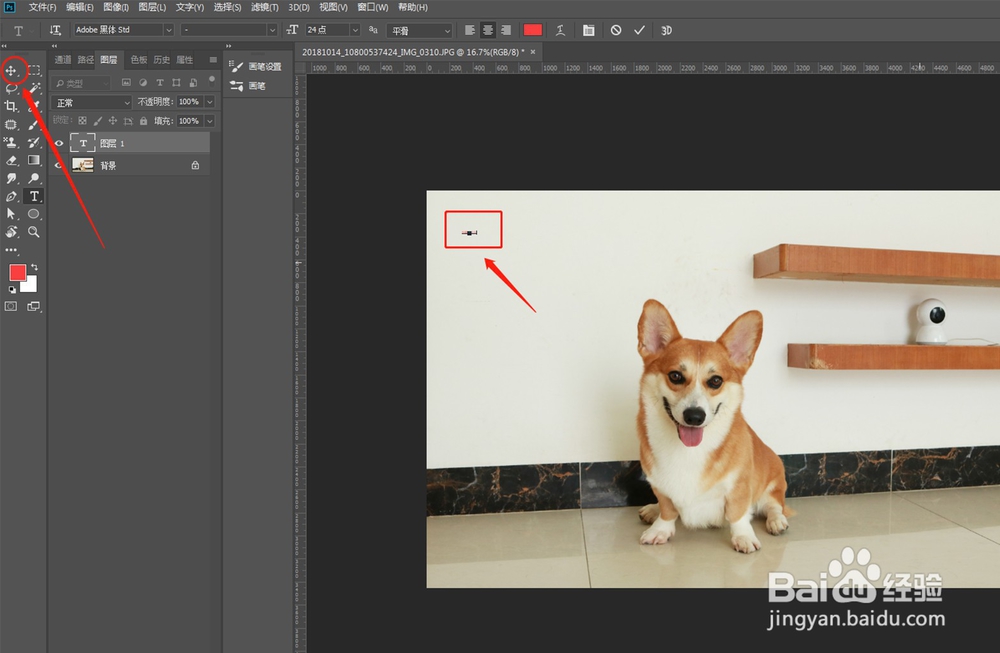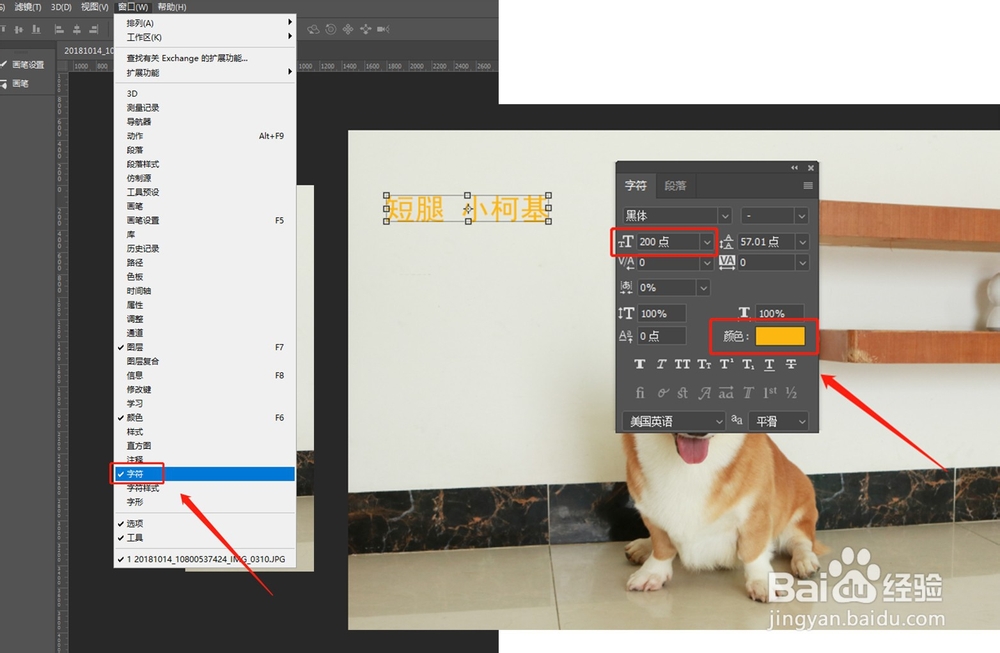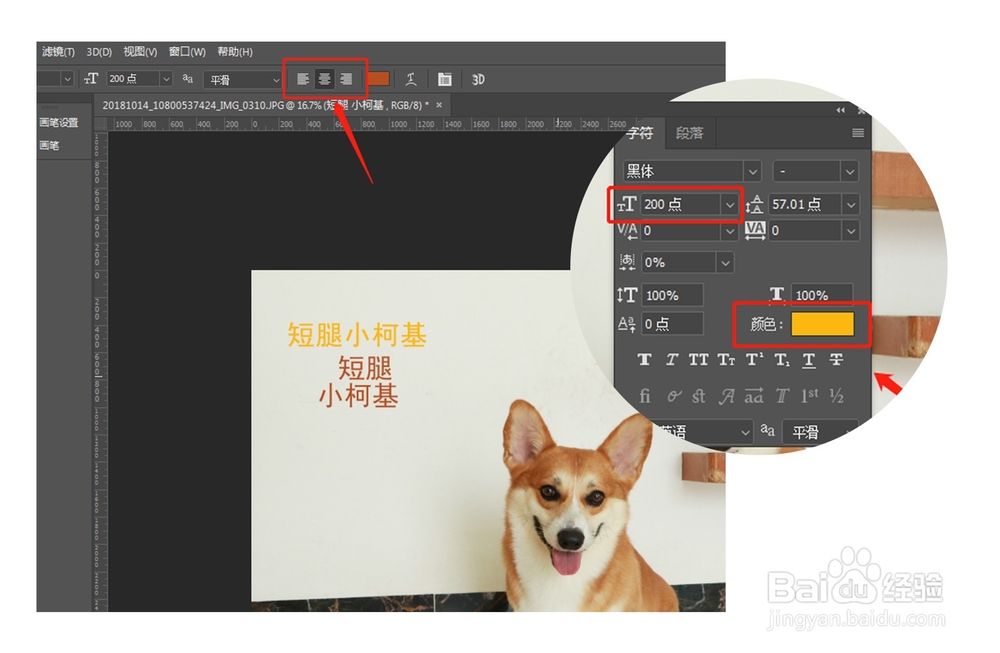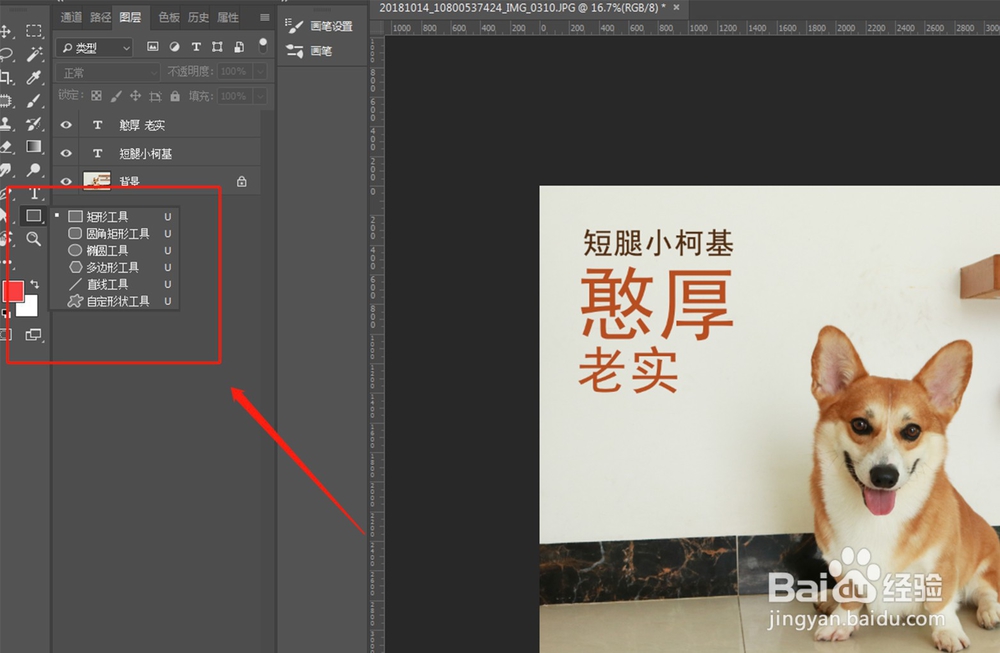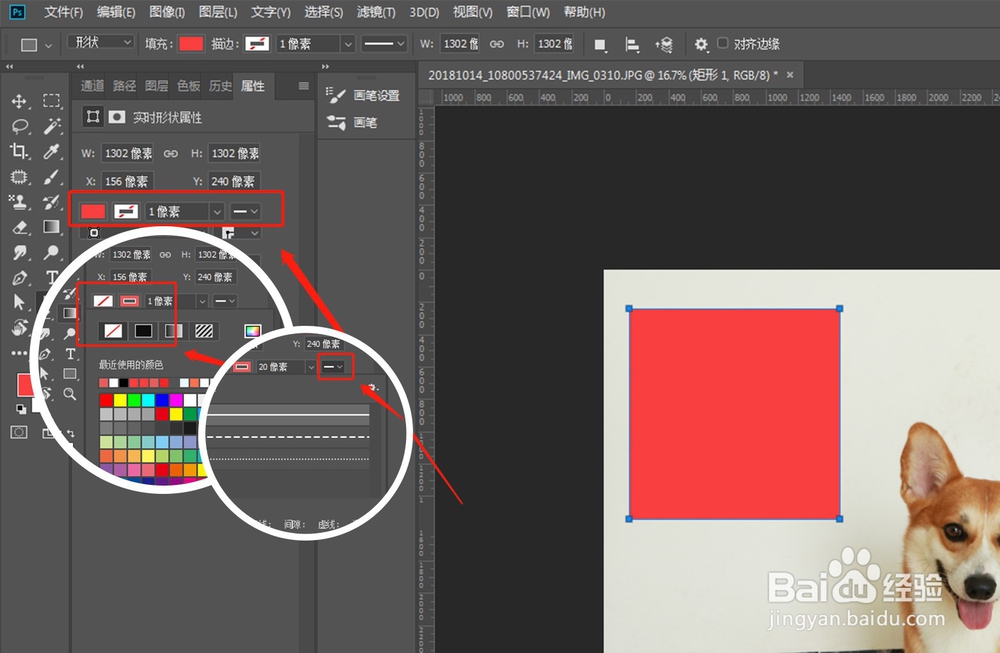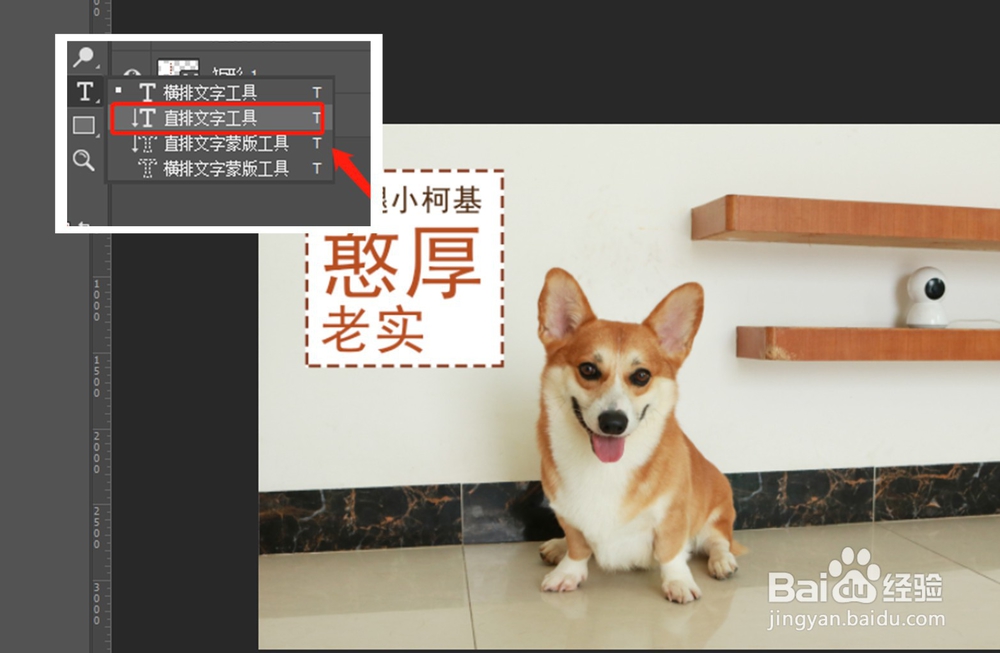Ps如何给图片添加文字
1、打开需要添加文字的图片,点击右方工具栏中“T”(文字工具),也可以直接按键盘的快捷键“T”,点击工具栏文字工具可以看到,可以选择横排文字工具或者直排文字工具,根据自己的需求选择即可
2、选择文字工具后,在图片上点击一下,会出现一条竖杆,直接输入文字即可,输入完毕,点击右方工具栏中第一个图标确认
3、然后点击上方工具栏中的窗口——字符,打开文字编辑器,可以修改文字的大小,字体,颜色等(注意,在修改文字编辑器的任何数据前一点要先选择文字哦,不然怎么修改文字都不会改变的)
4、选择文字,直接按键盘的Ctrl+J,可以复制多一层,然后再选文字工具,重新输入别的字体,这样就可以确保跟上面的文字是同样的属性了如图,点击上方工具栏“居中”符号,还可以让文字进行居中哦!
5、编辑好文案后,可以给文字加点小装饰,让画面更具设计感:如图,点击右方工具栏中的矩形工具
6、在选择了矩形工具的情况下,在图中文字部分拉出一个矩形,然后在属性窗口中修改矩形的颜色为“不填充颜色”,描边为“红色”,描边类型改为“虚线”,像素20
7、然后我们再复习一遍文字工具的运用,添加多一行竖排的文字:选择文字工具,点击“直排文字工具”,点击图片,输入文案,然后再调整文字的大小及颜色
8、如图,用文字工具给图片添加文字就完成啦,非常简单易上手哦!
声明:本网站引用、摘录或转载内容仅供网站访问者交流或参考,不代表本站立场,如存在版权或非法内容,请联系站长删除,联系邮箱:site.kefu@qq.com。